- Como você provavelmente já sabe, tentar jogar Valorant no Windows 11 requer TPM 2.0.
- Secure Boot também é uma necessidade se você deseja levar o último título da Riot para um pequeno teste.
- No entanto, há casos em que você terá que ativar esses recursos de segurança.
- A principal razão pela qual a Riot Games tomou essa decisão é a luta contra os trapaceiros online.
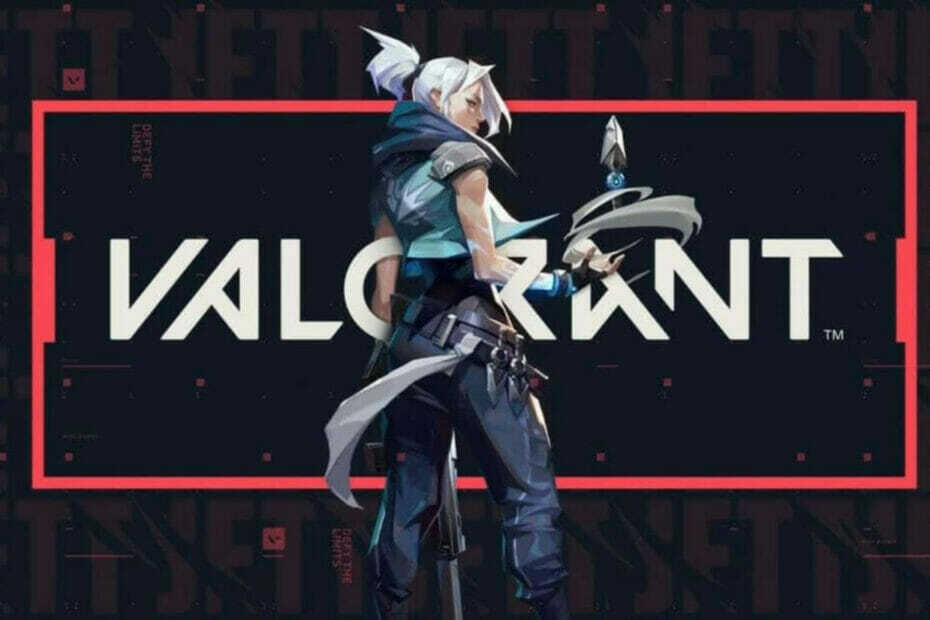
Ainda há muita confusão sobre o Windows 11, apesar de já ter sido lançado este mês, e um dos maiores problemas é com o novo requisito TPM 2.0 do sistema operacional para proteção contra firmware ataques.
Embora esse recurso de segurança possa ser contornado para executar o Windows 11, a Riot Games e o Valorant já começaram a aplicar a medida, portanto, PCs executando o Windows 11 sem TPM 2.0 não podem executar o Valorant.
Sem inicialização segura, sem TPM, sem Valorant
Alguns usuários começaram a relatar que tentar jogar o Valorant resulta em receber mensagens de erro que declarar a construção atual do serviço anti-cheat da Riot, o Vanguard, que requer TPM 2.0 e Secure Boot ativado.
E, após serem avisados, os jogadores são rapidamente expulsos do jogo.
Tentando executar VALORANT no Windows 11, mas exigiu uma inicialização segura. a partir de Ajuda do Windows
A principal razão pela qual a Riot aplicou isso é que o sistema de firmware Trusted Platform Module vai longe mais difícil para os jogadores trapacearem, já que trapaceiros que forem banidos não poderão falsificar imediatamente um novo ID do hardware.
Dado o quão útil é para os desenvolvedores, também é inteiramente possível que o requisito do TPM 2.0 não ficará isolado do Windows 11 para Valorant, uma vez que a Riot é bastante capaz de aplicá-lo no Windows 10, também.
O Valorant funcionará depois de ativar o Secure Boot?
A resposta é sim, e você deve pensar em fazer isso antes mesmo de tentar rodar o jogo em si.
Basta abrir o Prompt de Comando, executá-lo como administrador e digitar mbr2gpt, Pressione Enter e sua unidade deve ser convertida para gpt sem perda de dados.
Os especialistas esperam que mais e mais títulos sejam reproduzidos apenas se esses recursos de segurança estiverem habilitados na máquina em questão.
A julgar pela forma como as coisas estão tomando forma, estamos definitivamente caminhando para uma era online mais segura e certamente não seremos capazes de evitar essas medidas de segurança para sempre.
Você conseguiu instalar e jogar Valorant no seu dispositivo com Windows 11? Compartilhe sua experiência conosco na seção de comentários abaixo.


